Σε αυτό το σεμινάριο, θα σας δείξω πώς να δημιουργείτε διαφορετικά σχήματα όπως κύκλους, τρίγωνα και προσαρμοσμένα σχέδια στο DaVinci Resolve στην ενότητα Fusion. Θα μάθετε βήμα προς βήμα πώς να προσαρμόζετε, να κινείτε και να προσθέτετε χρώμα σε αυτά τα σχήματα για να κάνετε τα βίντεό σας ακόμα πιο δημιουργικά. Ας ξεκινήσουμε αμέσως!
Βασικές γνώσεις
- Μπορείτε εύκολα να δημιουργήσετε διαφορετικά σχήματα στην ενότητα Fusion του DaVinci Resolve.
- Είναι δυνατή η προσαρμογή των σχημάτων με κινούμενα σχέδια και μεμονωμένα χρώματα.
- Μπορούν να δημιουργηθούν αυτόνομα σχήματα με εργαλεία όπως το εργαλείο πολυγώνων.
Οδηγός βήμα προς βήμα
Πρώτα απ' όλα, πρέπει να βεβαιωθείτε ότι έχετε ανοίξει τα απαιτούμενα εργαλεία και παράθυρα στο DaVinci Resolve. Ανοίξτε τη βιβλιοθήκη εφέ.
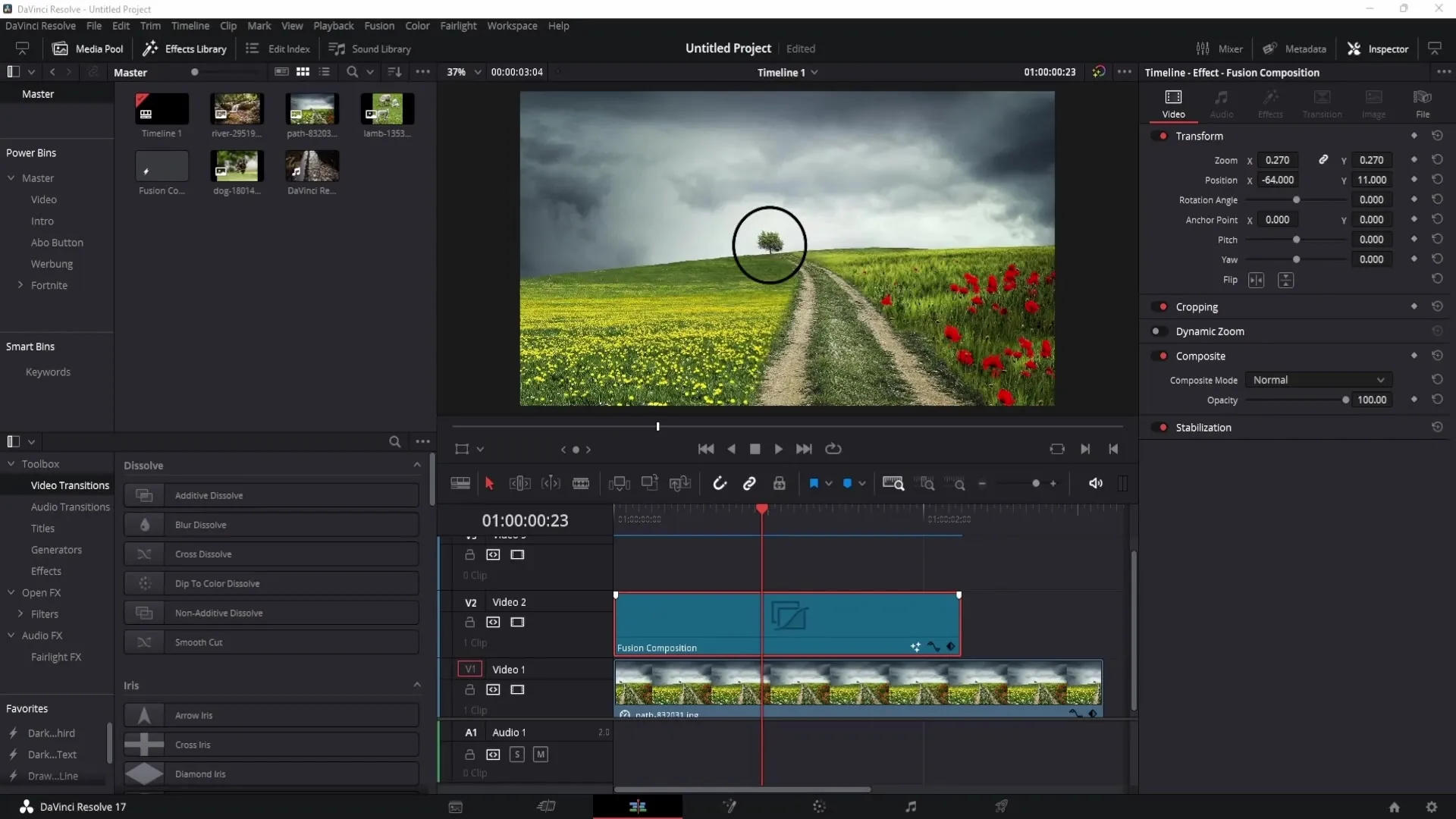
Τώρα μεταβείτε στο μενού Effects. Βρείτε το Fusion Composition και σύρετέ το στο χρονοδιάγραμμά σας.
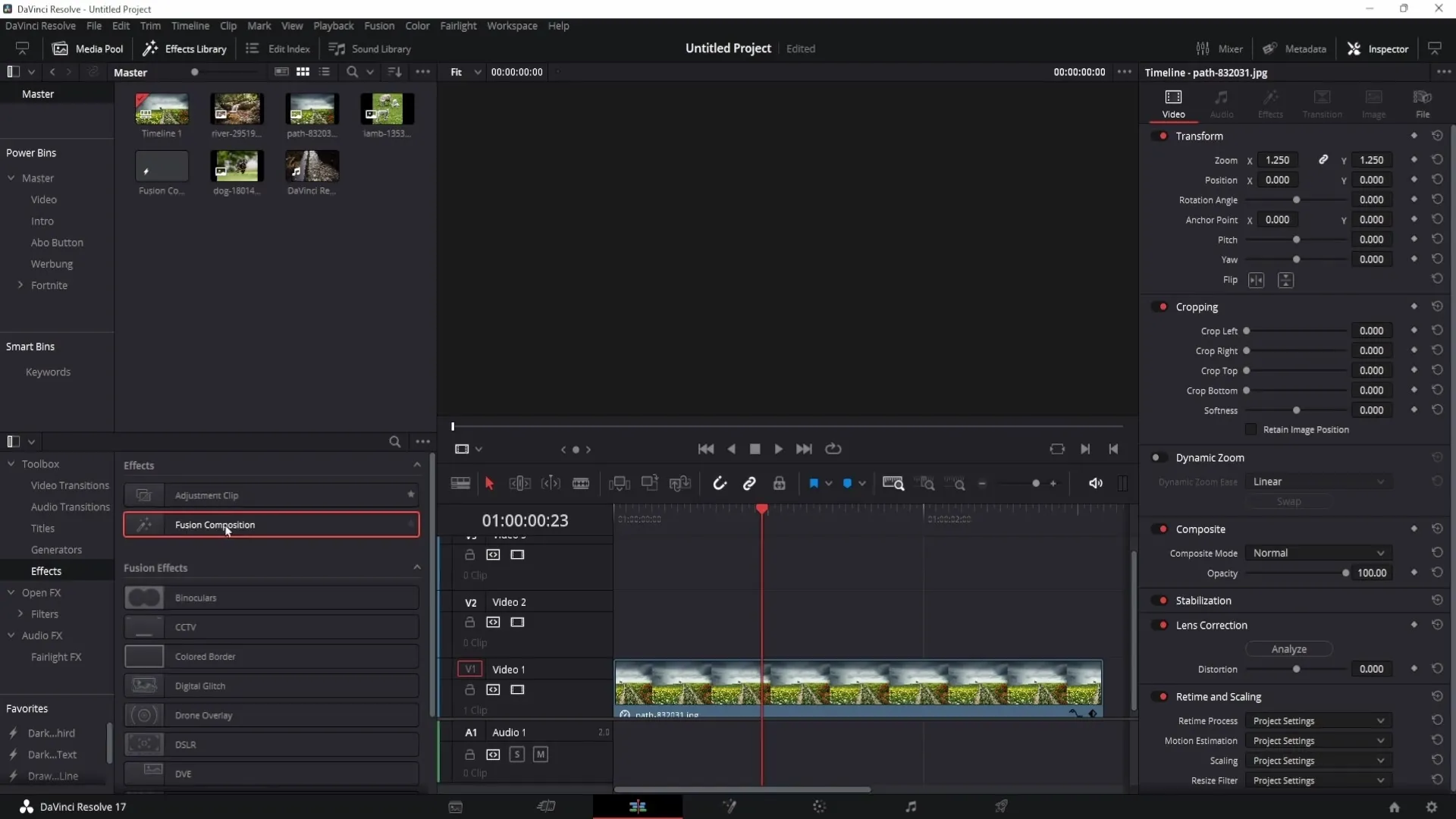
Κάντε κλικ στο Fusion Composition και, στη συνέχεια, μεταβείτε στην περιοχή Fusion κάνοντας κλικ στο μαγικό ραβδί στο κάτω μέρος.
Τώρα βρίσκεστε στην περιοχή Fusion και μπορείτε να αρχίσετε να δημιουργείτε σχήματα. Κάντε κλικ στην έλλειψη και επιλέξτε Background (Φόντο ) στην άκρη αριστερά.
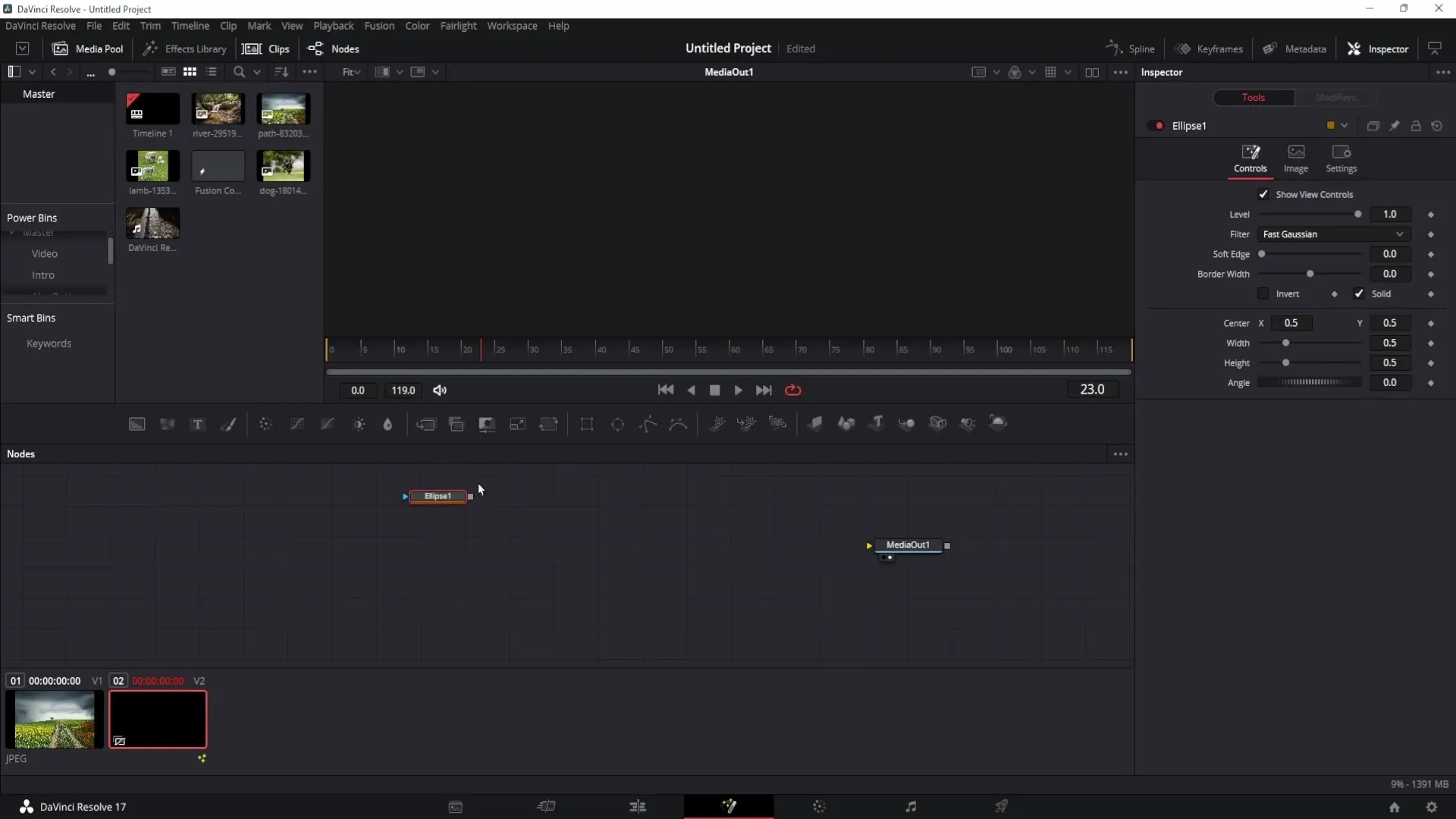
Συνδέστε το φόντο με το Media Out και την έλλειψη με το φόντο.
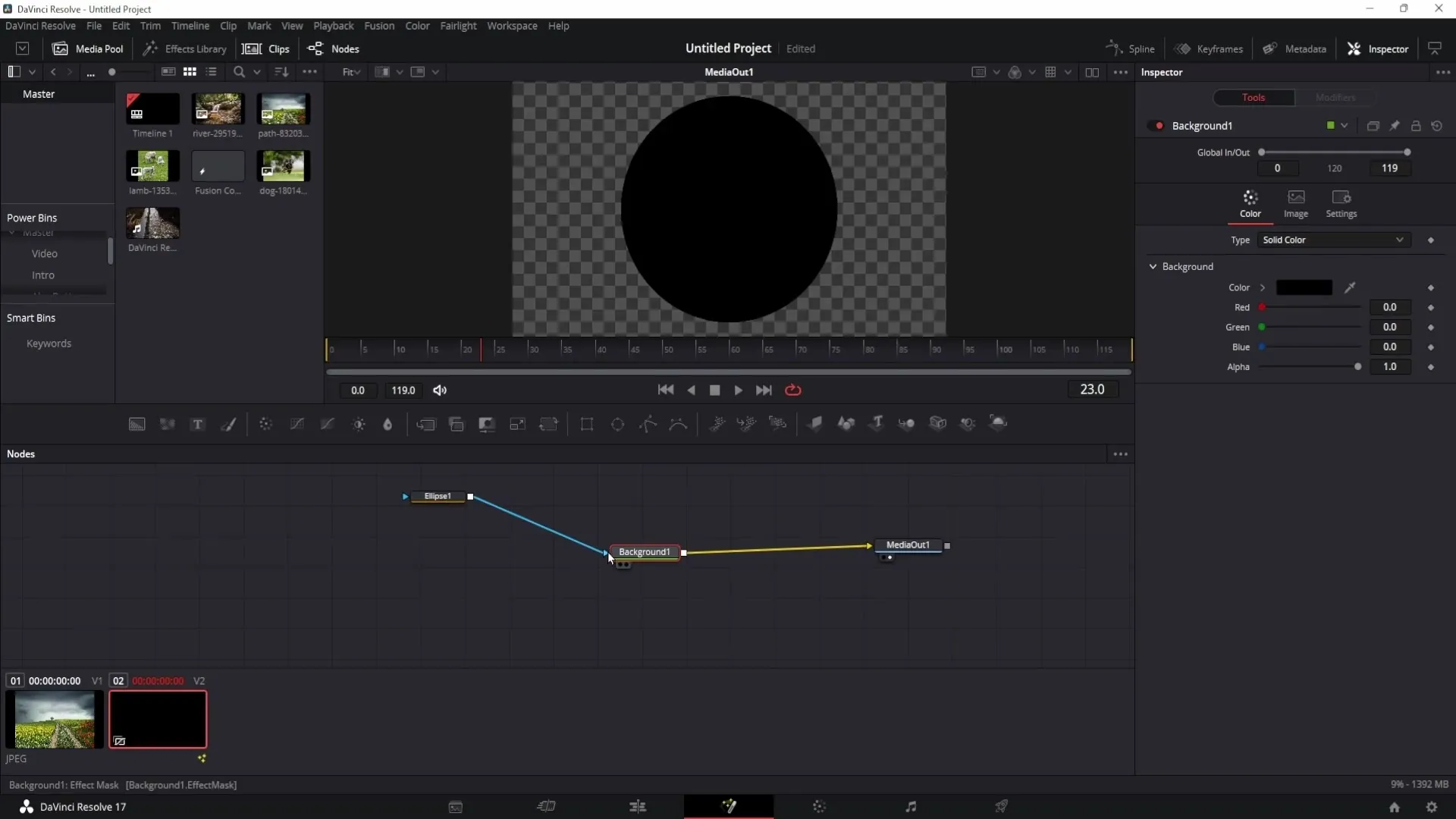
Θα δείτε ότι έχετε ήδη δημιουργήσει έναν κύκλο. Επιστρέψτε στην περιοχή επεξεργασίας για να δείτε από κοντά το σχήμα σας.
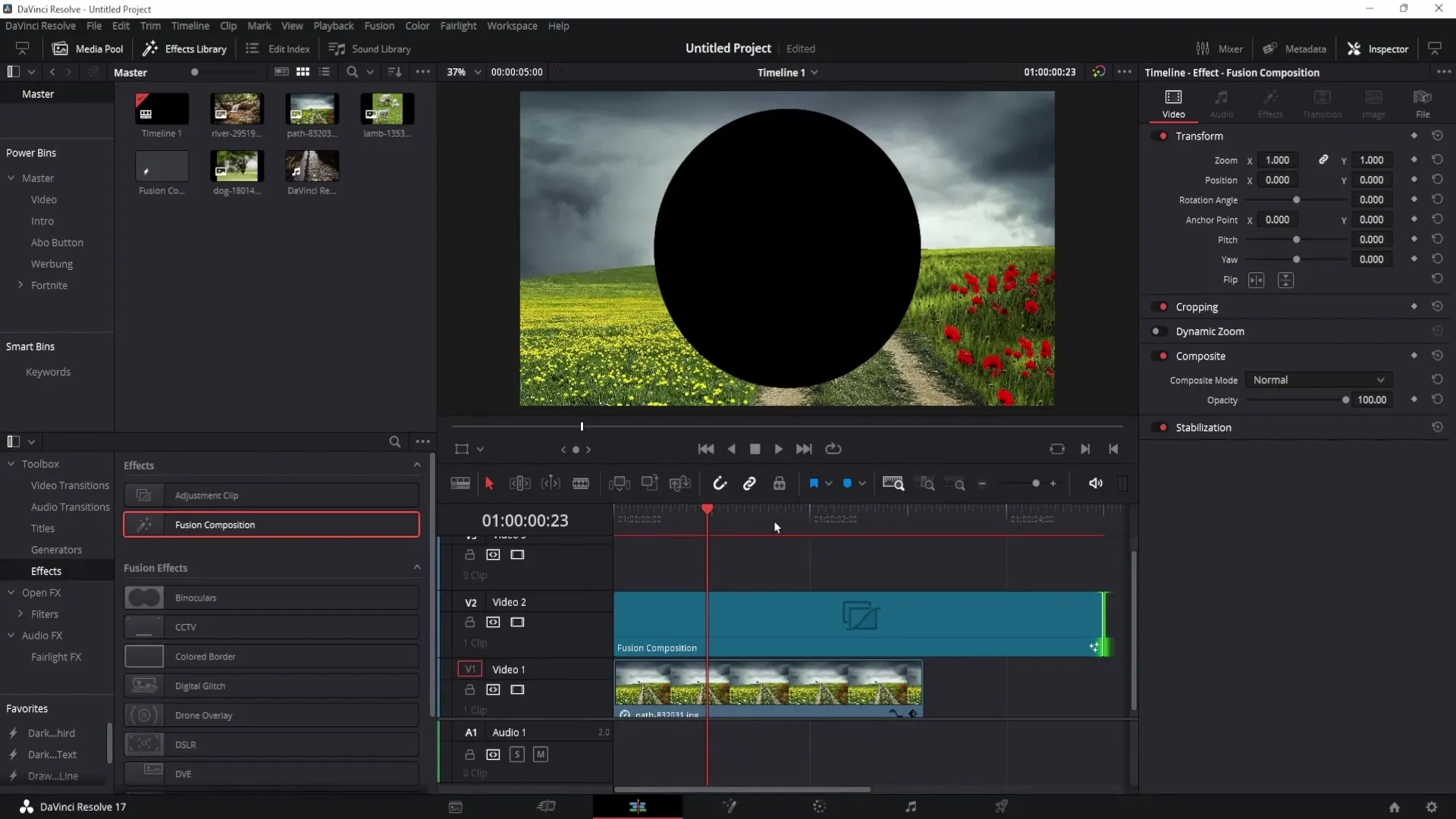
Εδώ μπορείτε να ρυθμίσετε τη διάρκεια της σύνθεσης Fusion Composition σας. Μπορεί να θέλετε ο κύκλος να εμφανίζεται για τρία δευτερόλεπτα. Κάντε δεξί κλικ στη διάρκεια και αλλάξτε την.
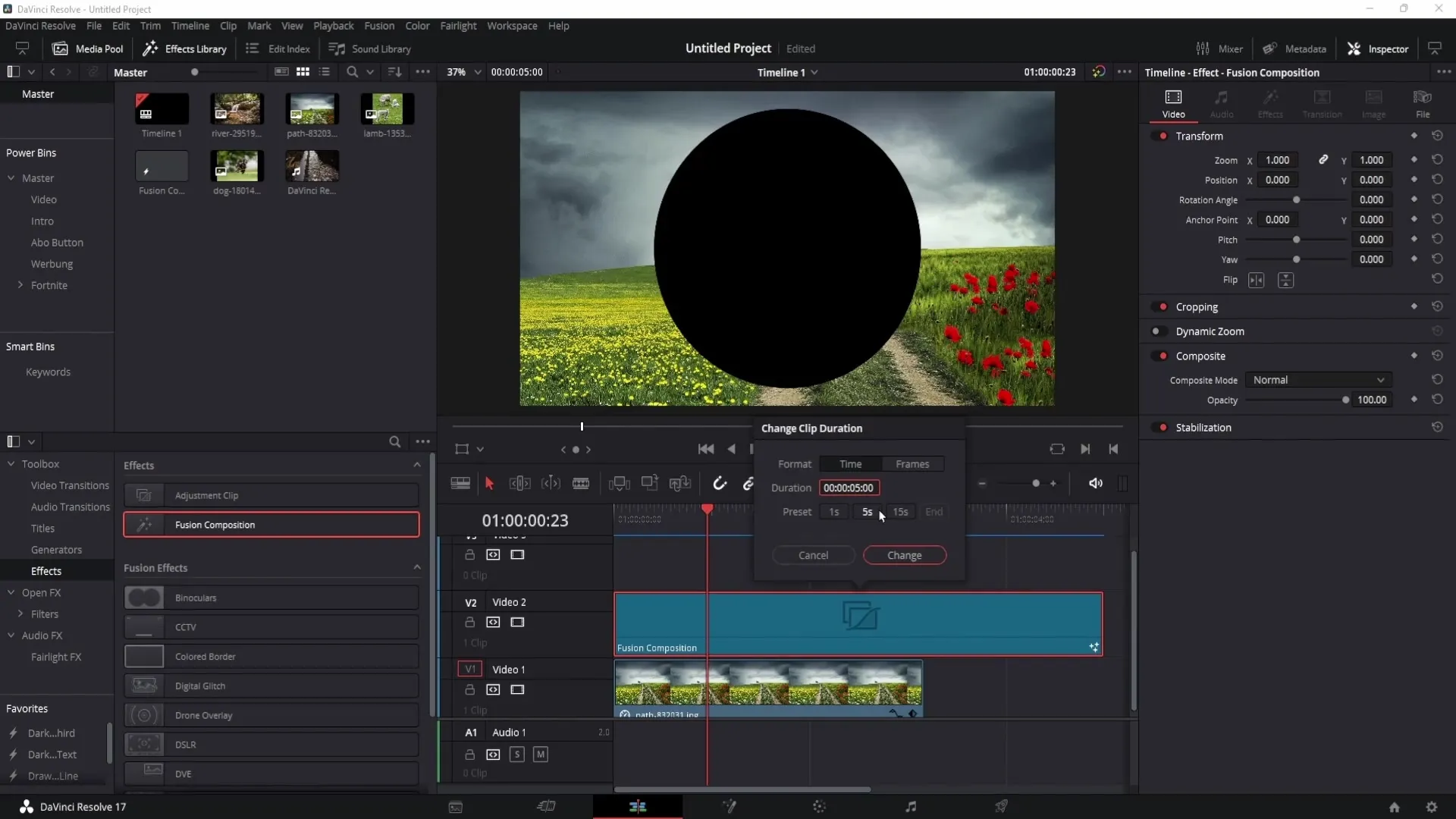
Αν θέλετε να αποκρύψετε τον κύκλο σε ένα συγκεκριμένο σημείο, μπορείτε να σύρετε την κεφαλή του παιχνιδιού στην επιθυμητή θέση και να συντομεύσετε τη σύνθεση σύντηξης.
Αν θέλετε να δημιουργήσετε μόνο το περίγραμμα του κύκλου σας χωρίς γέμισμα, επιστρέψτε στην περιοχή σύνθεσης σύντηξης, κάντε κλικ στην έλλειψη και απενεργοποιήστε το στερεό. Για το εύρος του περιγράμματος , μπορείτε τώρα να ρυθμίσετε πόσο παχύ πρέπει να είναι το περίγραμμα.
Αν θέλετε να αλλάξετε το χρώμα του περιγράμματος, επιλέξτε το φόντο και ρυθμίστε το χρώμα.
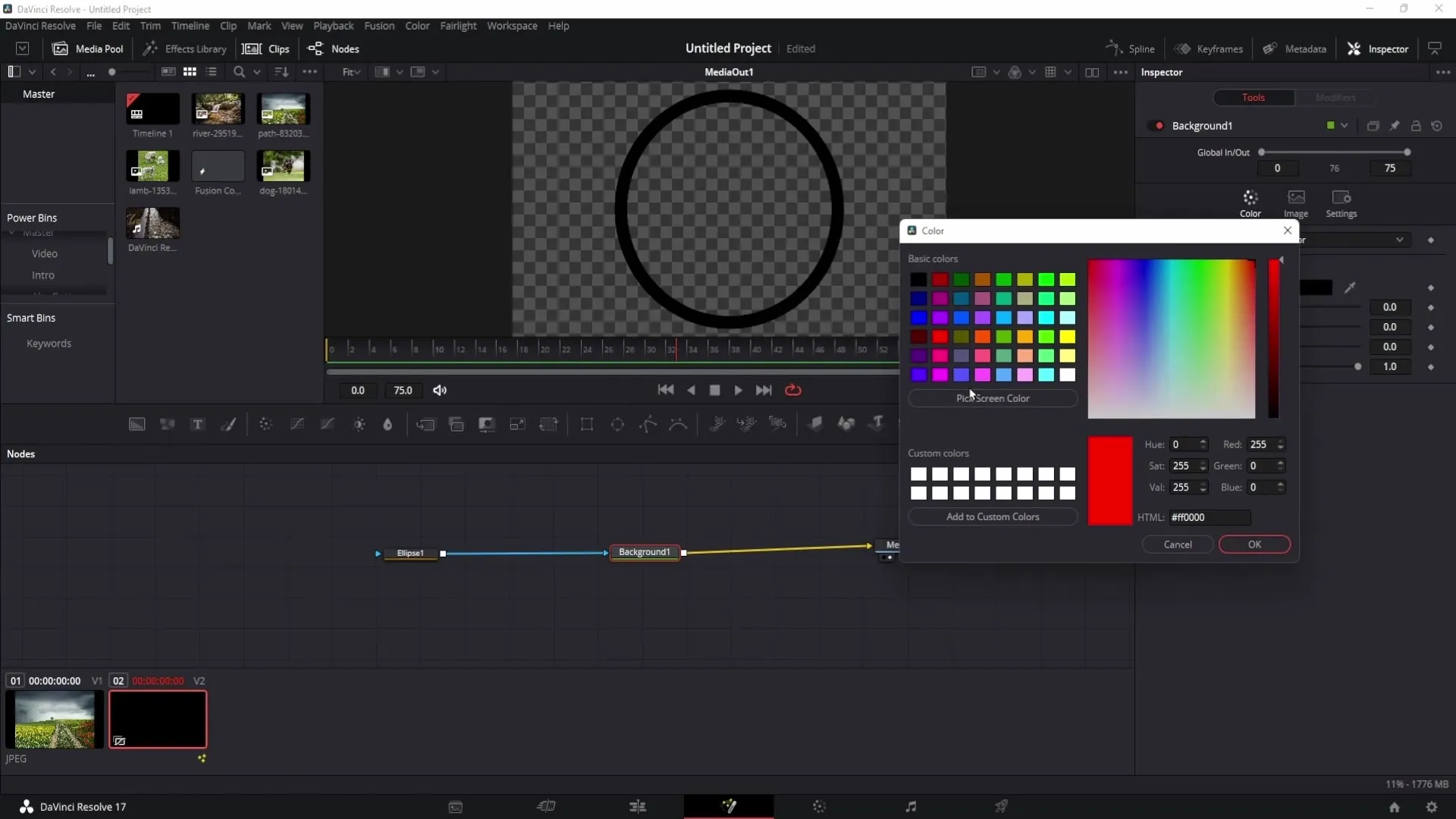
Μπορείτε επίσης να δημιουργήσετε μια χρωματική διαβάθμιση. Για να το κάνετε αυτό, επιλέξτε τη διαβάθμιση στην επιλογή τύπου.
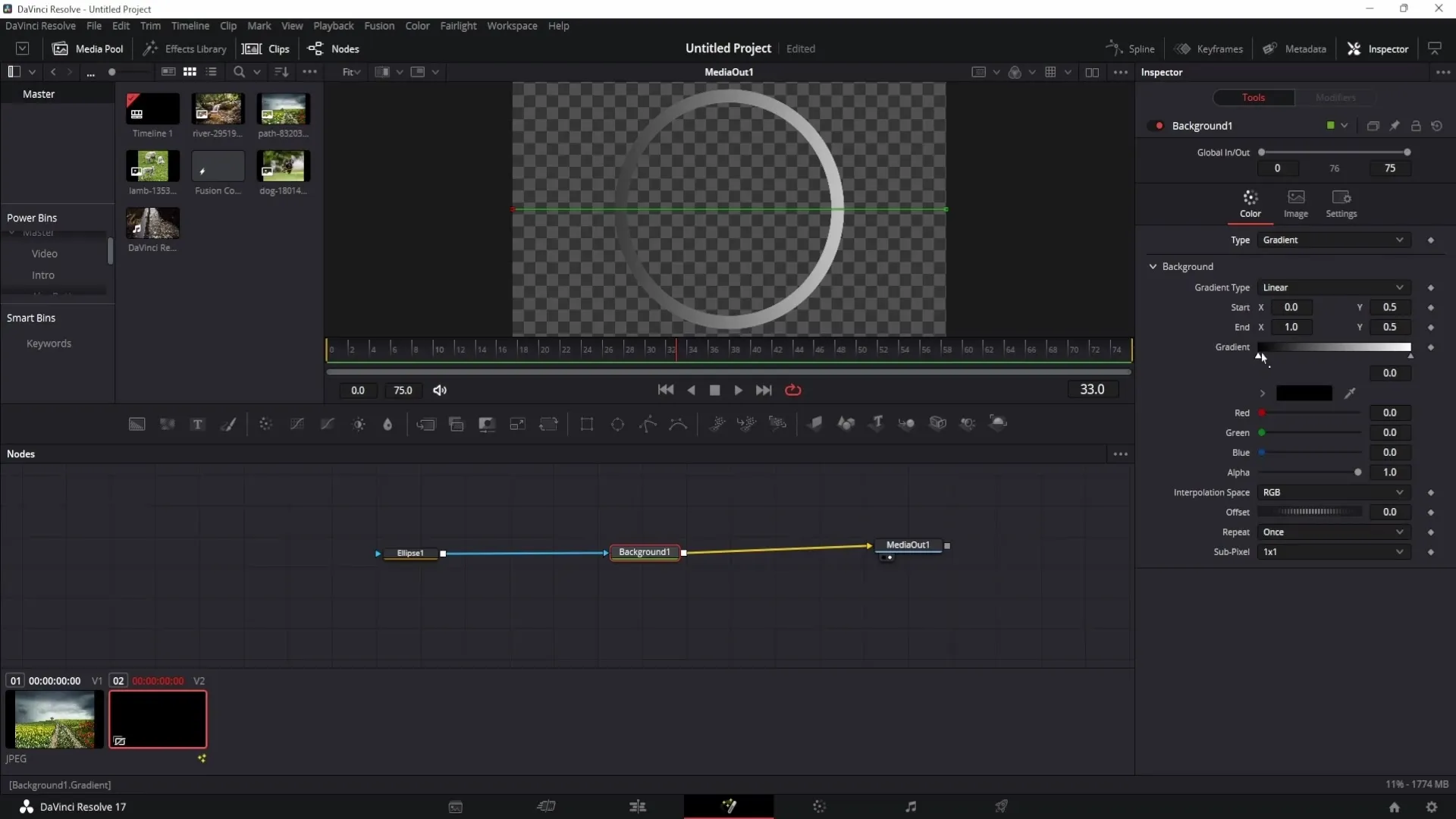
Αλλάξτε τα χρώματα στη ρύθμιση διαβαθμίσεων κάνοντας κλικ στους αριστερούς και δεξιούς χρωματικούς δείκτες.
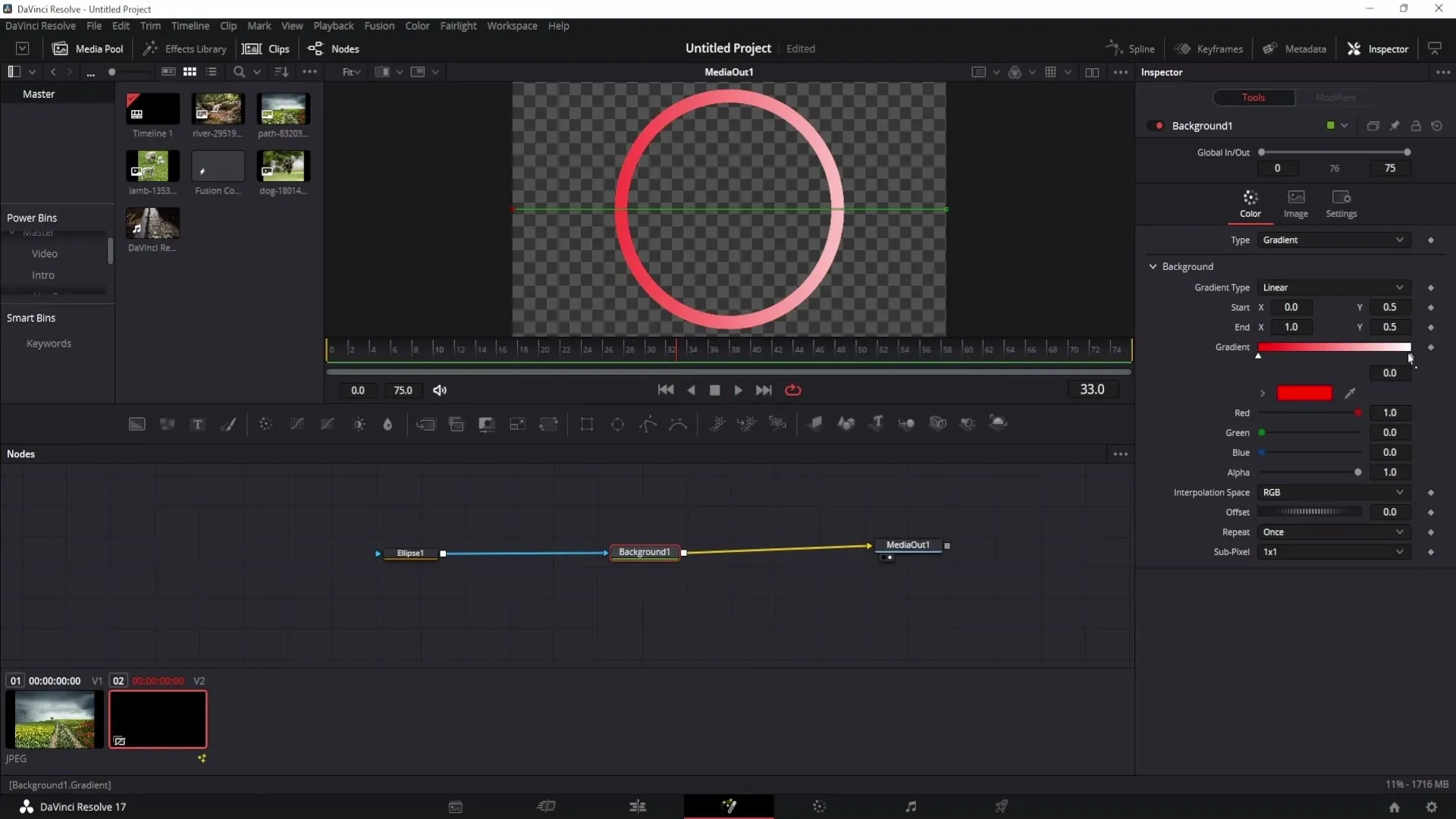
Αν θέλετε να προσαρμόσετε τη θέση του κύκλου σας, επιστρέψτε στην περιοχή επεξεργασίας. Ενεργοποιήστε τον επιθεωρητή και προσαρμόστε τις ρυθμίσεις ζουμ και θέσης.
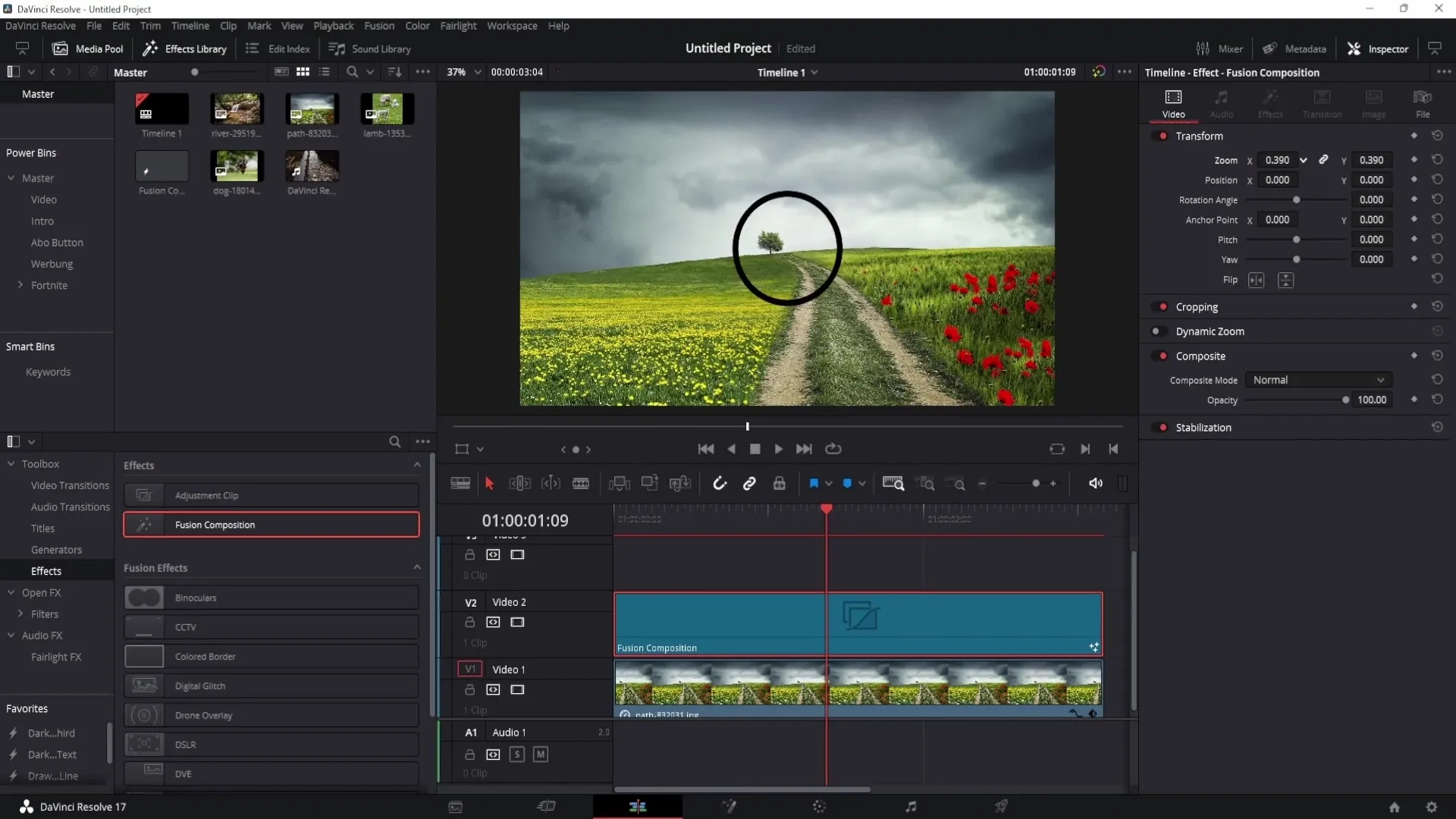
Για να κινήσετε τον κύκλο, ορίστε keyframes στον επιθεωρητή. Για παράδειγμα, θα μπορούσατε να μειώσετε το ζουμ κατά τη διάρκεια της κίνησης.
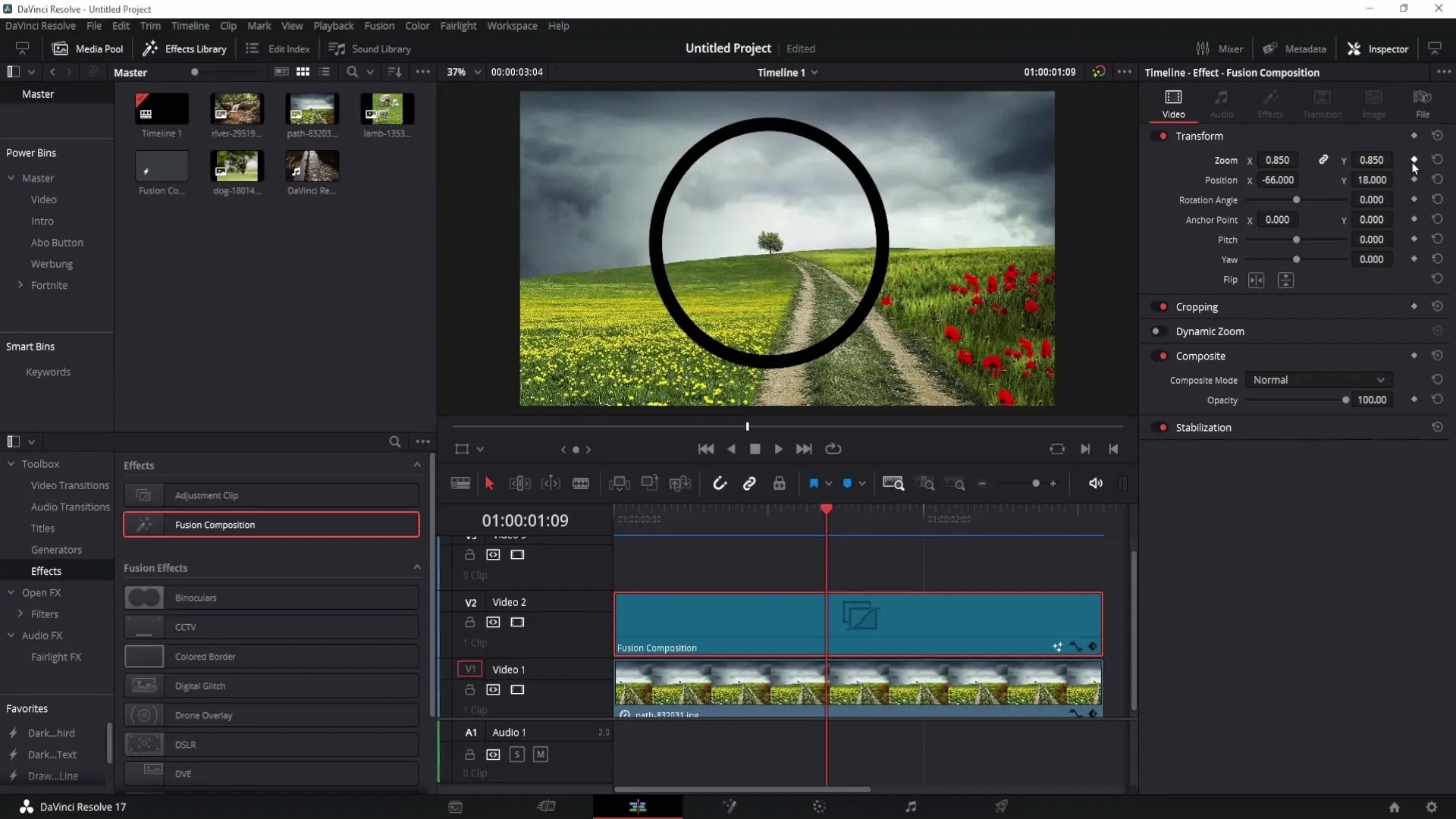
Μπορείτε επίσης να προσθέσετε κινούμενα σχέδια στην περιοχή σύντηξης χρησιμοποιώντας πλαίσια κλειδιά στη σημείωση της έλλειψης.
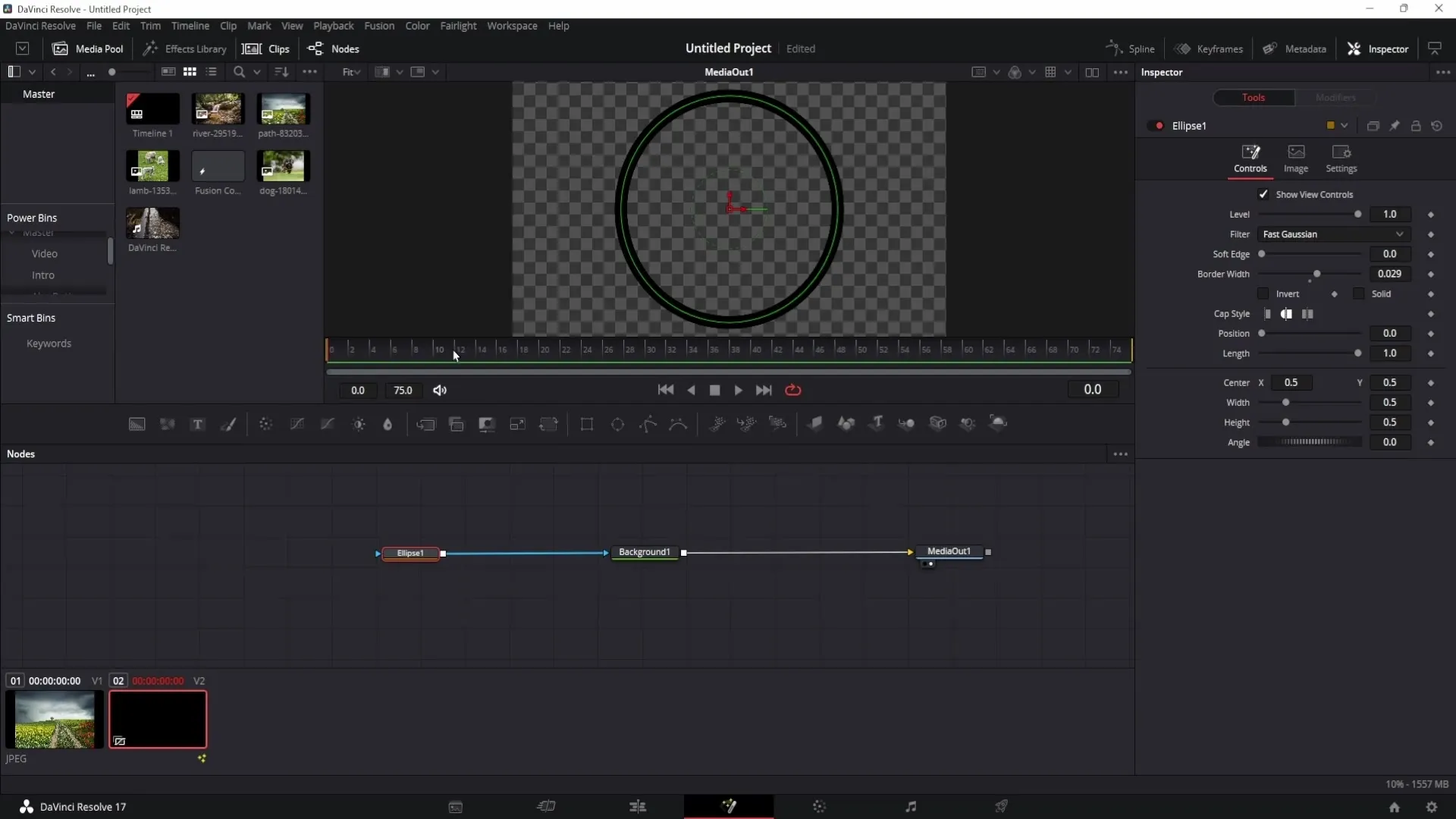
Αν θέλετε να δημιουργήσετε πολλαπλά σχήματα, σύρετε μια νέα σύνθεση Fusion στο χρονοδιάγραμμα και επιστρέψτε στην περιοχή Fusion.
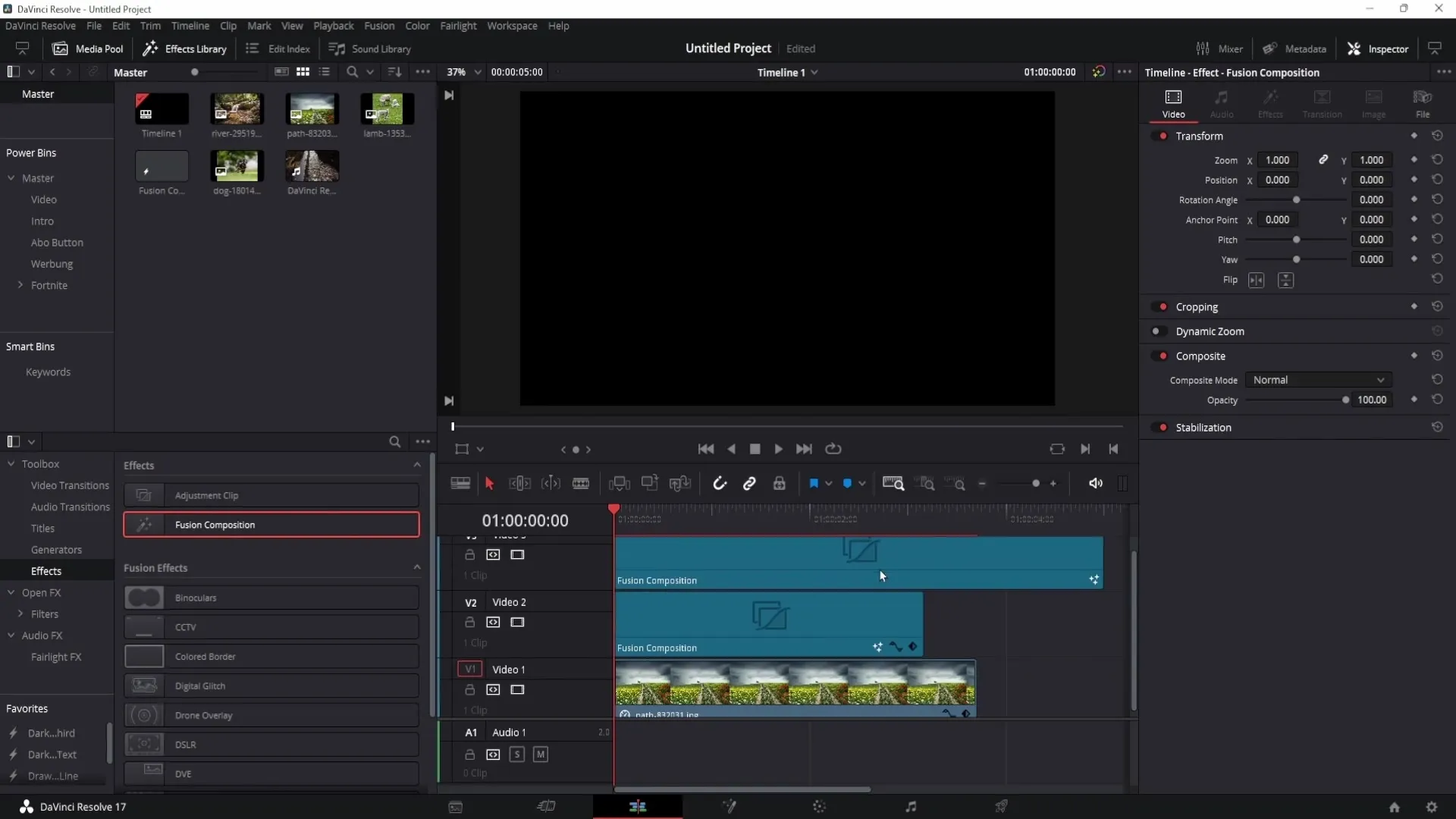
Για να δημιουργήσετε ένα τρίγωνο, κρατήστε πατημένο το Ctrl και πατήστε το πλήκτρο διαστήματος. Πληκτρολογήστε "Tri" και κάντε κλικ στο τρίγωνο για να το επιλέξετε.
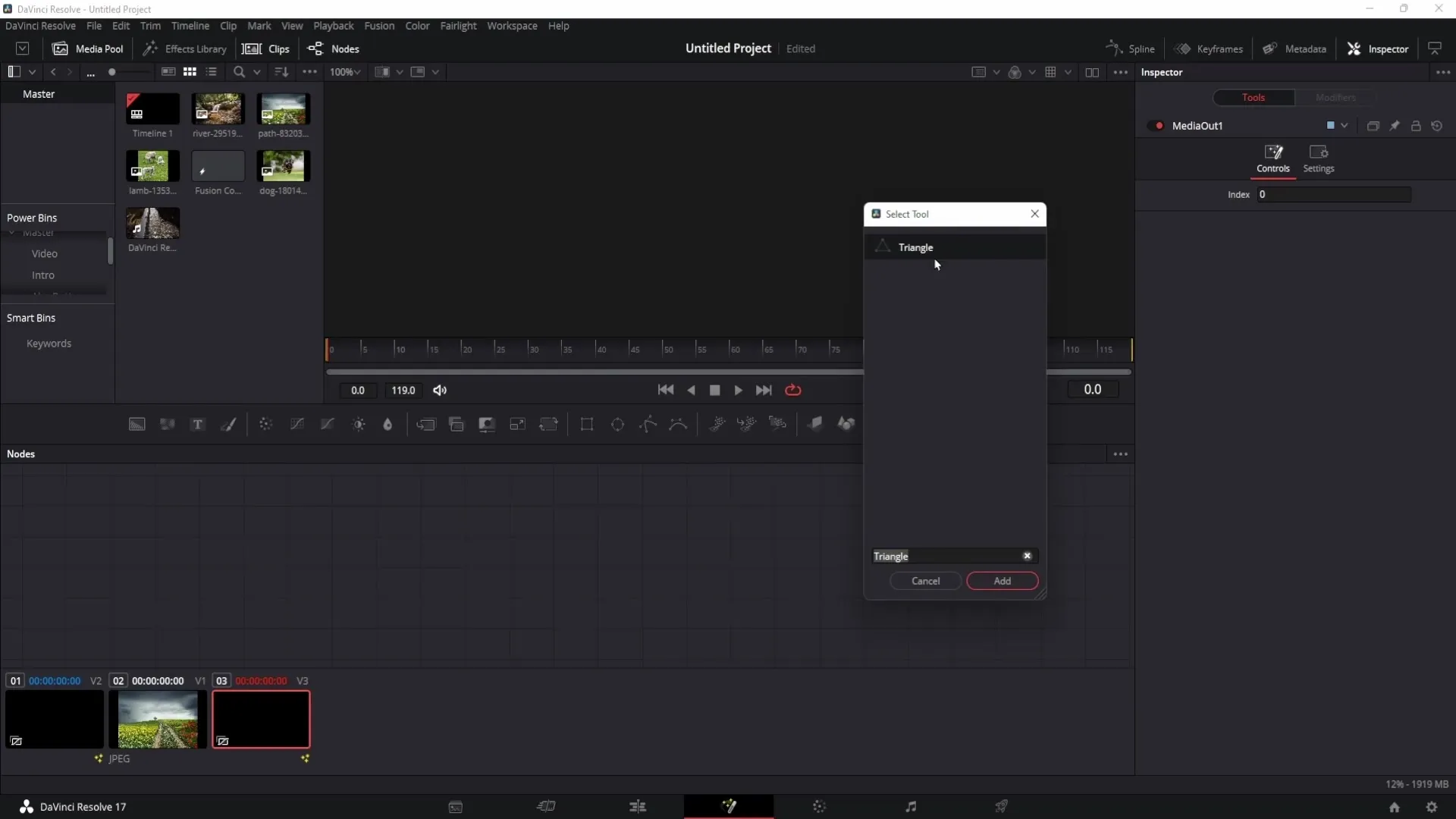
Προσθέστε ξανά ένα φόντο και συνδέστε το αναλόγως.
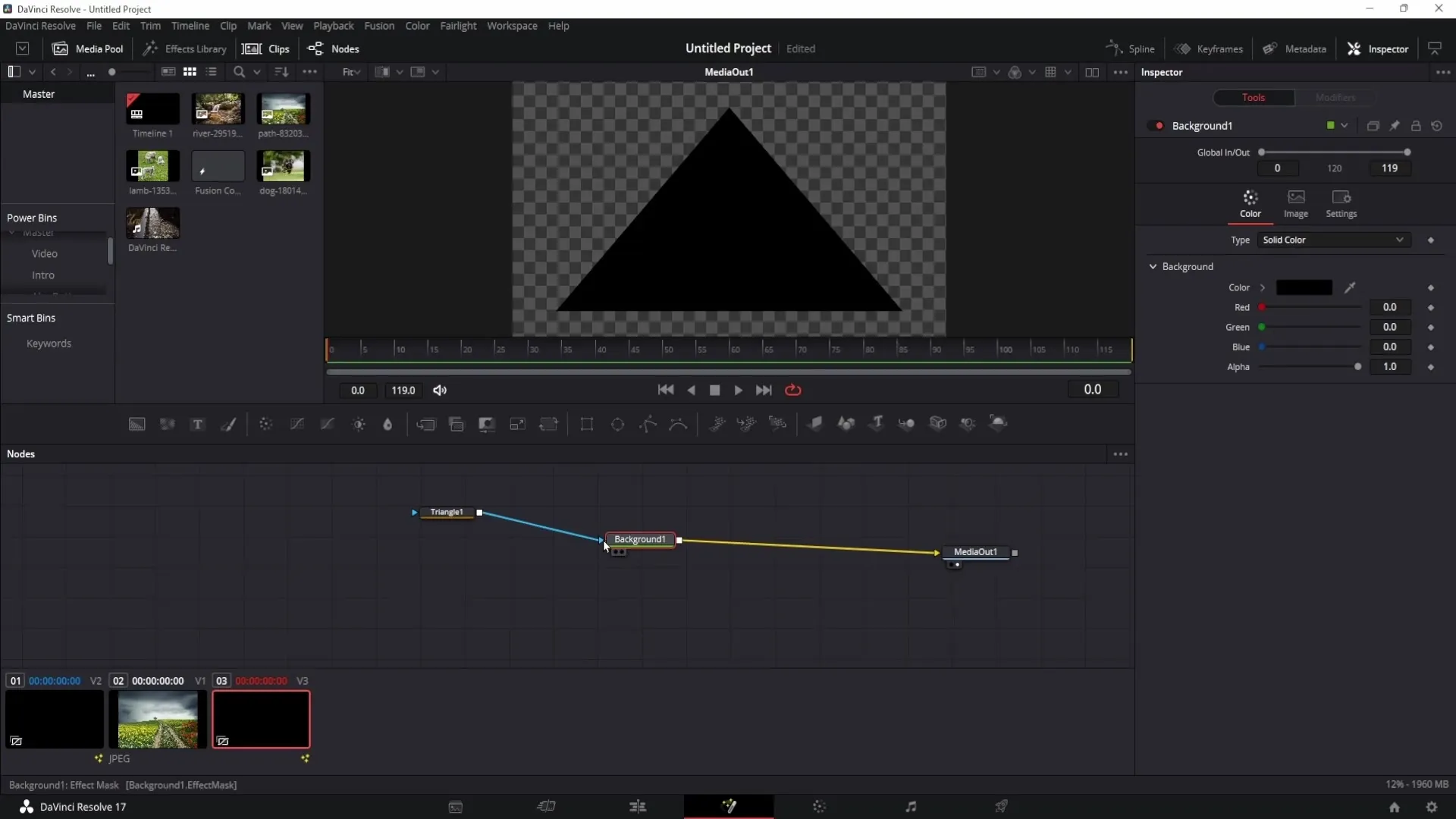
Τώρα έχετε ένα επιπλέον τρίγωνο που μπορείτε να προσαρμόσετε και να κινήσετε.
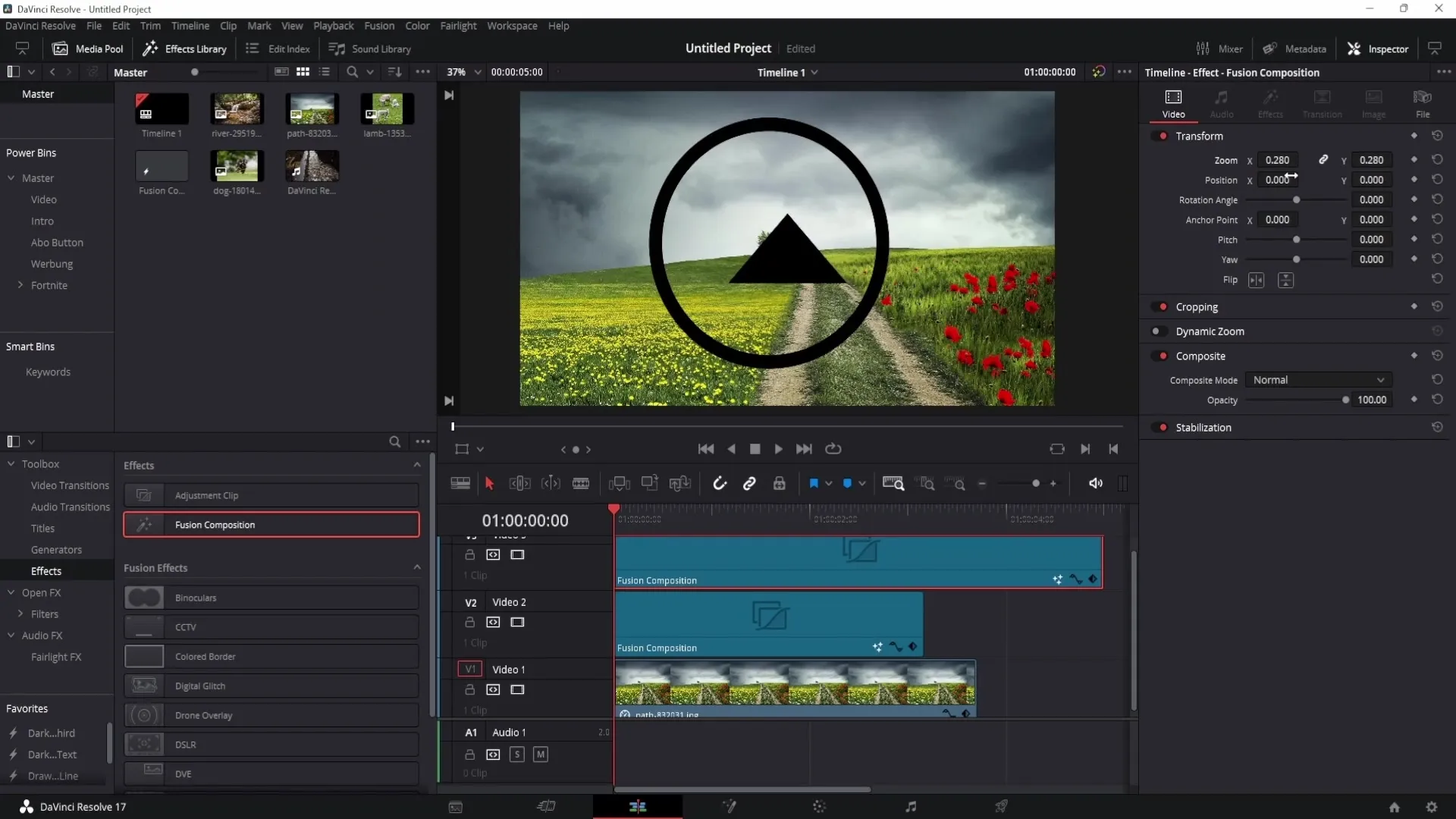
Για να δημιουργήσετε ένα προσαρμοσμένο σχήμα, επιλέξτε τη σημείωση πολυγώνου στην περιοχή σύντηξης.
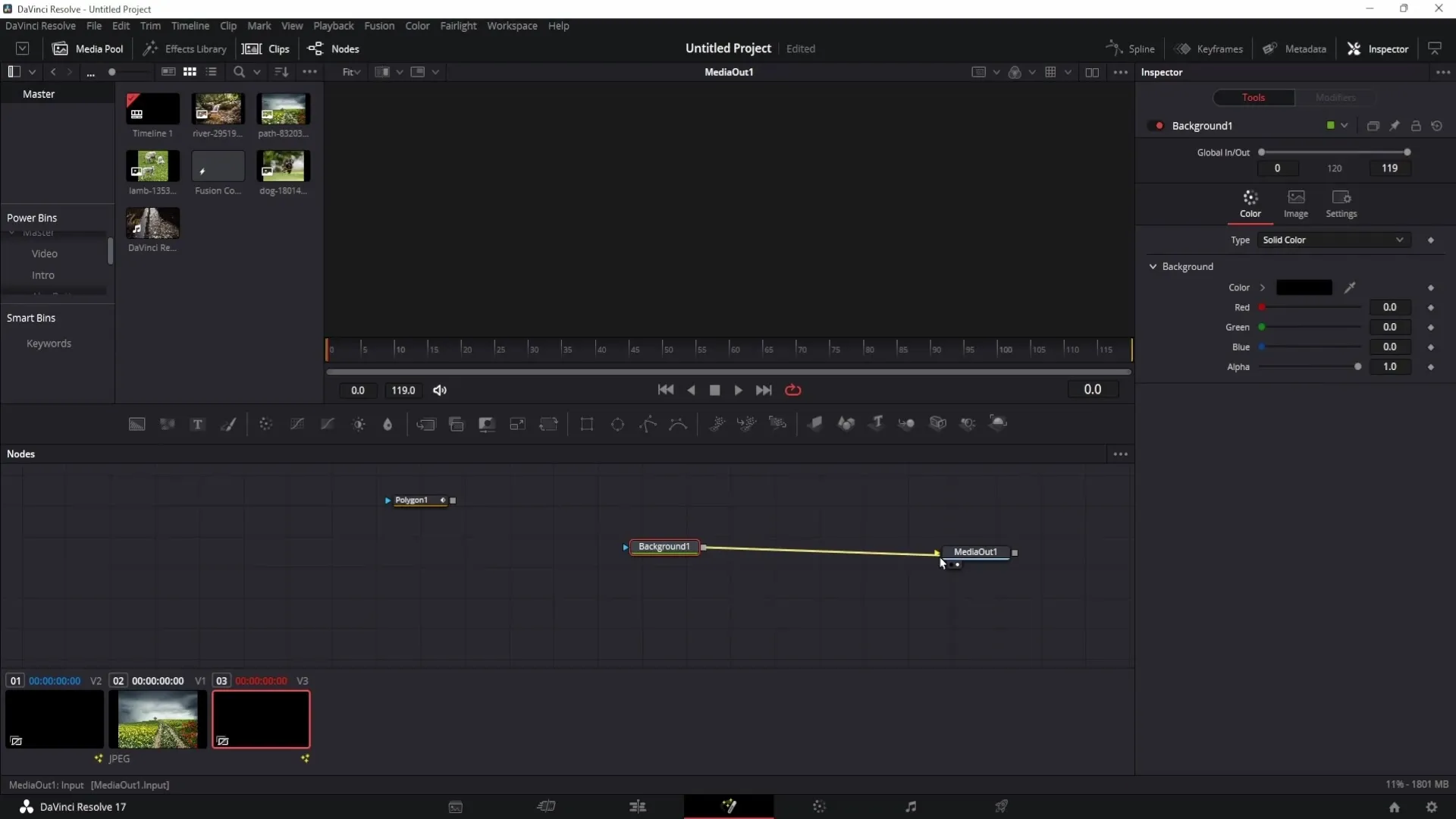
Συνδέστε το φόντο με τη σημείωση πολυγώνου και αρχίστε να δημιουργείτε το σχήμα σας με κλικ.
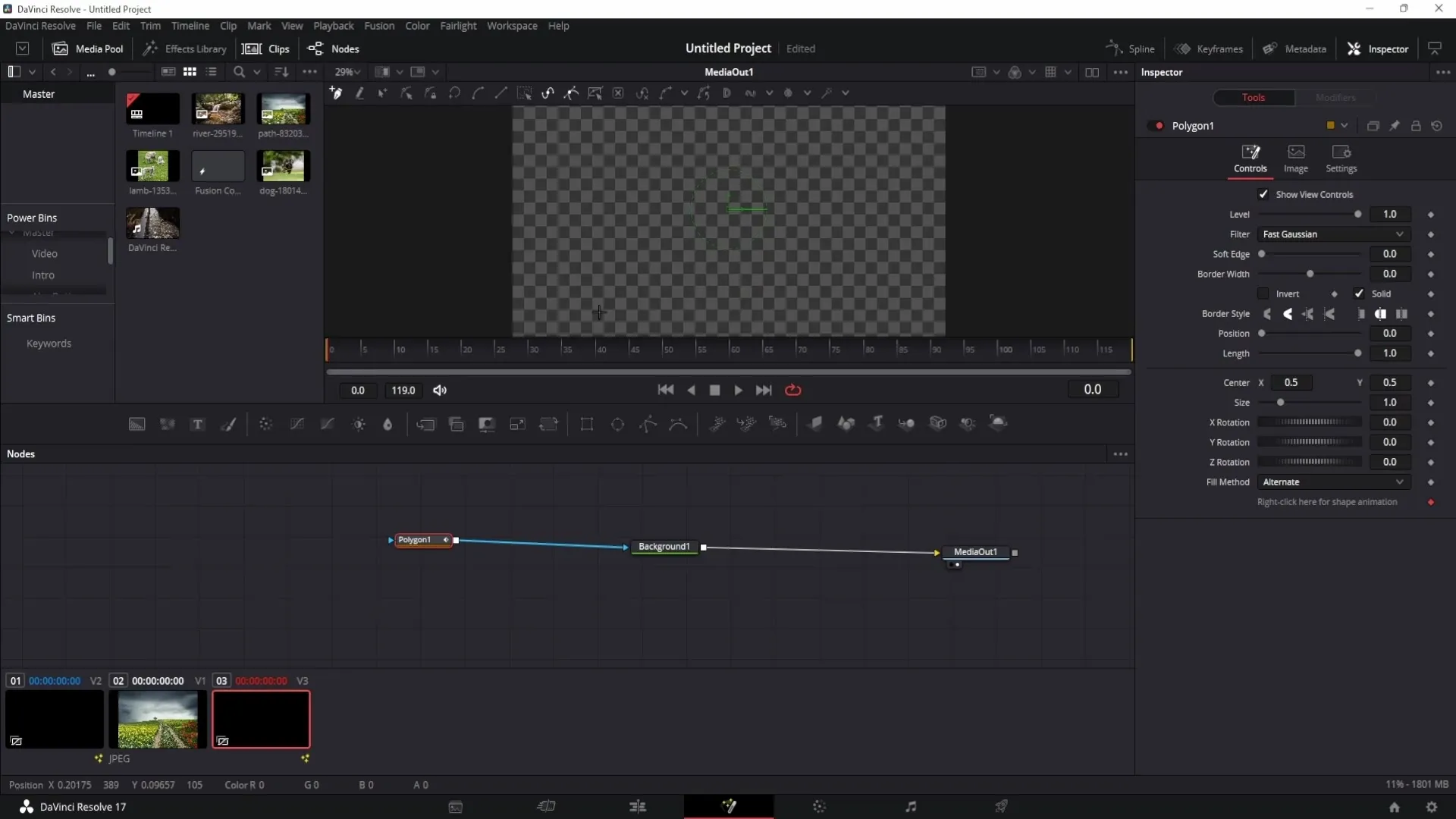
Αφού δημιουργήσετε το σχήμα, μπορείτε να το κάνετε πιο διαφανές στον επιθεωρητή ή να προσθέσετε ένα περίγραμμα.
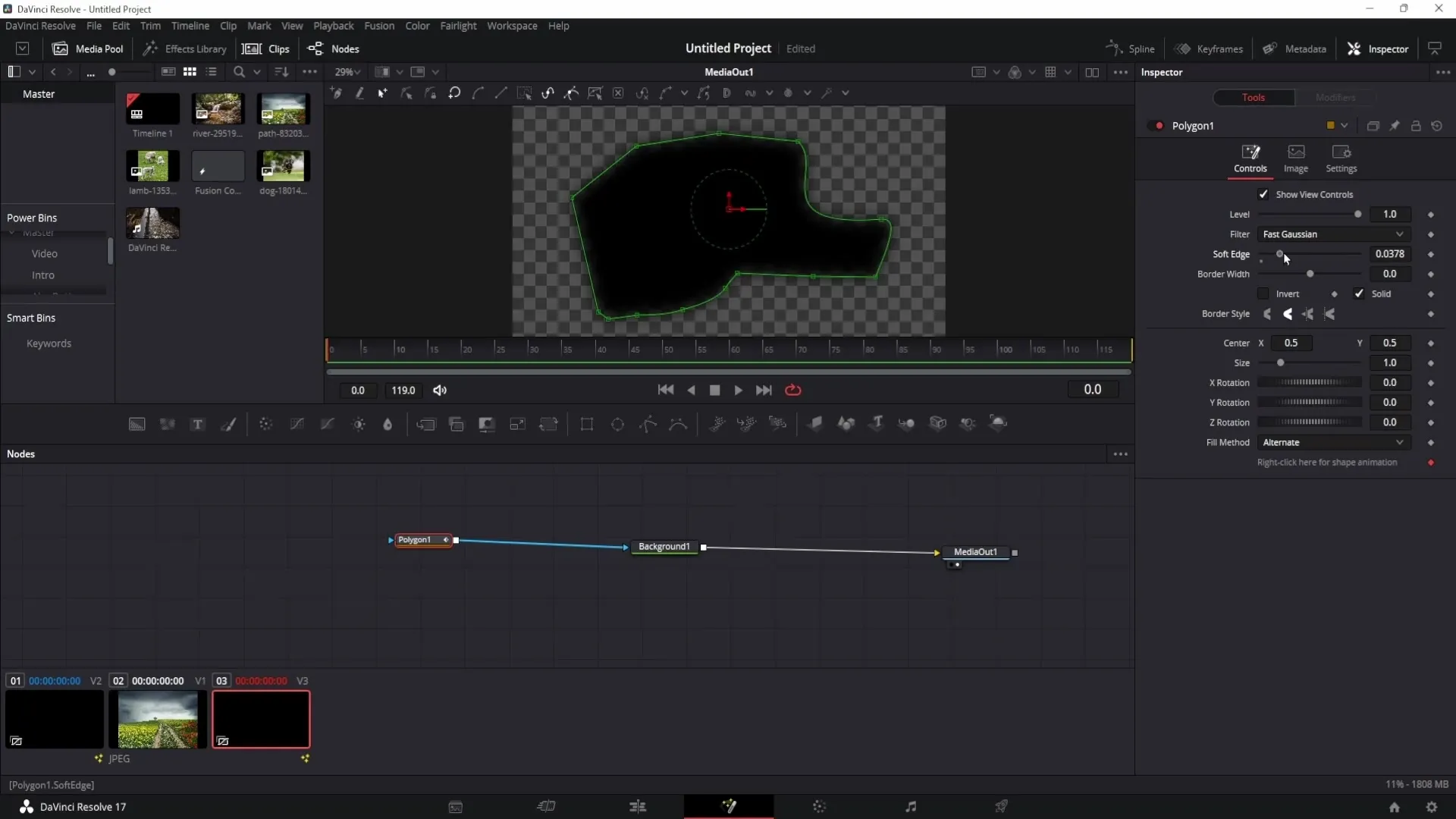
Μπορείτε επίσης να περιστρέψετε και να κινήσετε το σχήμα για να δημιουργήσετε ενδιαφέροντα εφέ.
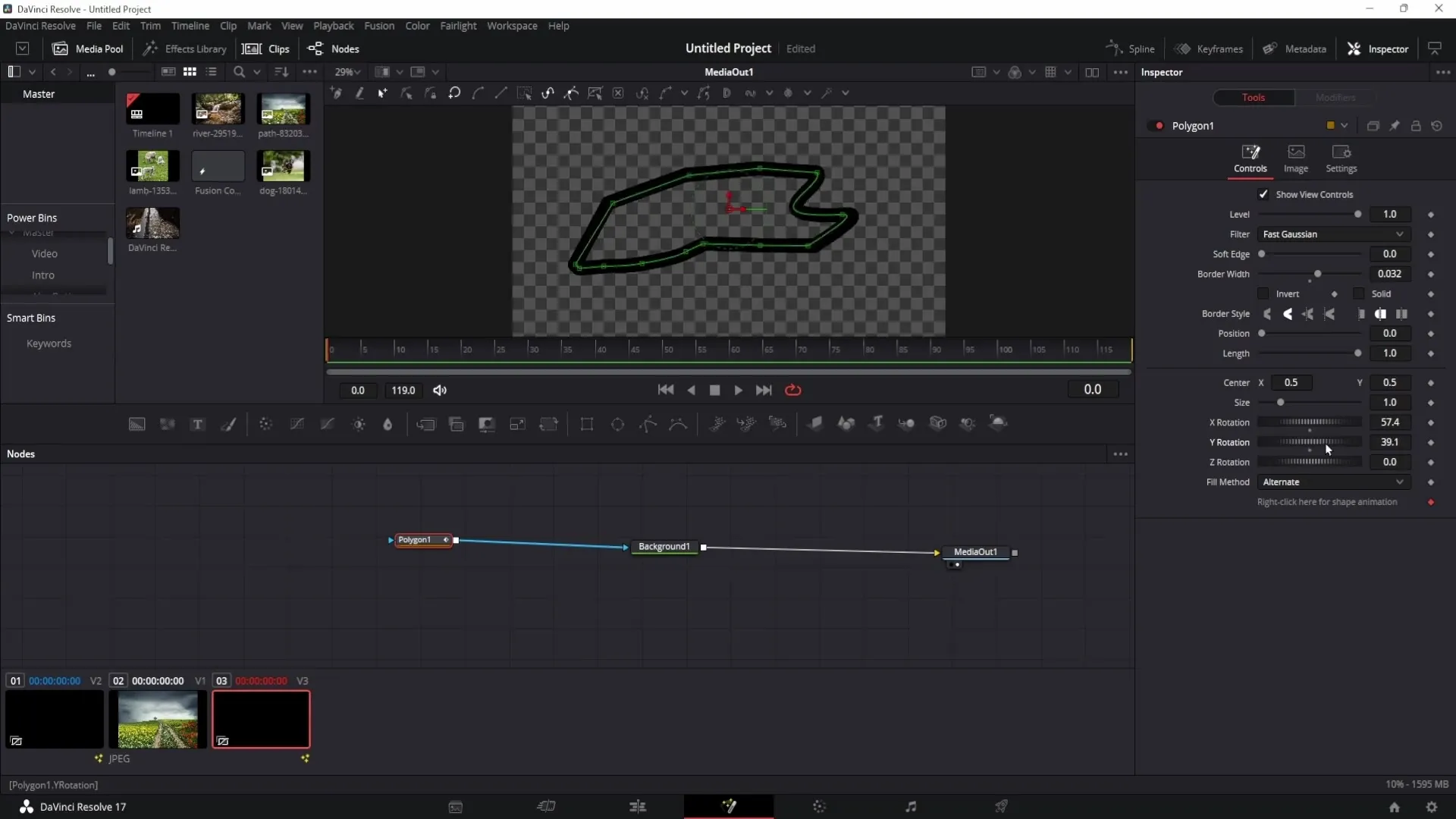
Περίληψη
Σε αυτόν τον οδηγό, μάθατε πώς να δημιουργείτε διαφορετικά σχήματα στο DaVinci Resolve, από απλά σχέδια όπως κύκλους και τρίγωνα μέχρι προσαρμόσιμα σχήματα. Μάθατε επίσης πώς να προσαρμόζετε και να κινείτε αυτά τα σχήματα ώστε να ταιριάζουν στο επιθυμητό στυλ.
Συχνές ερωτήσεις
Πώς μπορώ να ανοίξω το πάνελ Fusion στο DaVinci Resolve; Μπορείτε να ανοίξετε το πάνελ Fusion κάνοντας κλικ στη Σύνθεση Fusion στο χρονοδιάγραμμα και στη συνέχεια κάνοντας κλικ στο μαγικό ραβδί στο κάτω μέρος του προγράμματος.
Μπορώ να αλλάξω τα χρώματα των σχημάτων μου;Ναι, μπορείτε να αλλάξετε τα χρώματα των σχημάτων σας επιλέγοντας το φόντο και αλλάζοντας το χρώμα στον επιθεωρητή.
Πώς μπορώ να προσθέσω κινούμενα σχέδια στα σχήματά μου;Μπορείτε να προσθέσετε κινούμενα σχέδια θέτοντας keyframes στον επιθεωρητή και αλλάζοντας τις παραμέτρους, όπως το ζουμ ή τη θέση με την πάροδο του χρόνου.
Υπάρχει τρόπος να δημιουργήσετε προσαρμοσμένα σχήματα;Ναι, μπορείτε να δημιουργήσετε προσαρμοσμένα σχήματα με τη σημείωση Polygon Note στην περιοχή Fusion κάνοντας κλικ για να προσθέσετε και να προσαρμόσετε σημεία.


